戴爾Vostro臺式機十代CPU裝Win7系統注意事項:
1、目前戴爾Vostro成就系列臺式機不支持Legacy傳統模式安裝系統
2、UEFI+GPT的引導方式,只支持64位系統
3、如果是雙硬盤,那么我們要將固態硬盤分區改為GUID(GPT分區),機械硬盤不用分區,如果兩塊硬盤都分區為GUID,注意調整固態硬盤為第一啟動項,第一啟動項字樣一般為:Windows Boot Manager
4、注意:有雙硬盤情況,如果從盤帶有ESP MSR以及有其它還原分區Recovery的情況下,一定要記得將從盤這幾個分區刪除,直接選擇將主盤快速分區,出現ESP MSR分區即可安裝系統
注:Intel 10代不完全驅動支持,目前暫時還不支持Intel 10代10500 G1(G0是不可以的)或以上CPU,正在努力突破中,請關注我們,除此之外的型號32/64位均支持。支持90%以上64位IO/PCI/ACPI驅動,支持intel 10代有線網卡驅動,部分驅動目前還是不行,無線網卡不支持,intel 219-V,219分17版本 1-7版本可以,8-17版本不行,觸摸板以及藍牙可能也不完全支持,一般筆記本的較多。
戴爾Vostro臺式機十代CPU裝Win7系統準備工具
1、備份硬盤所有重要文件(注:轉換分區時數據會丟失)
2、啟動U盤:U盤啟動盤制作工具(工具特點:1、支持PE下自動修復UEFI+GPT引導,2、支持LEGACY/UEFI雙引導,3、一鍵裝機自動注入nvme驅動)制作帶有Win7系統(該系統通過驅動總裁,擁有最新的USB3.0/USB3.1驅動,解決安裝六代CPU以上機型時USB無法使用問題,解決最新intel 八代、九代和十代(部分型號)CPU裝win7的問題,完美支持B360/B460/B365/Z390/Z490/H370等主板USB驅動以及UHD610/620/630/P630集顯驅動)的啟動U盤。也可以選擇功能更齊全的U盤魔術師進行啟動U盤制作,不過需另外下載系統。
3、Win7系統下載(帶USB3.0,支持10代顯卡)
戴爾Vostro臺式機十代CPU裝Win7系統BIOS設置步驟:
1、重啟或開機,也就是在出現戴爾Logo的時候,連續按F2進入Bios,選擇Secure Boot Enable將Secure Boot Enable前面的勾去掉,關閉安全啟動,裝win7一定要關閉,否則啟動項找不到硬盤或找不到引導;
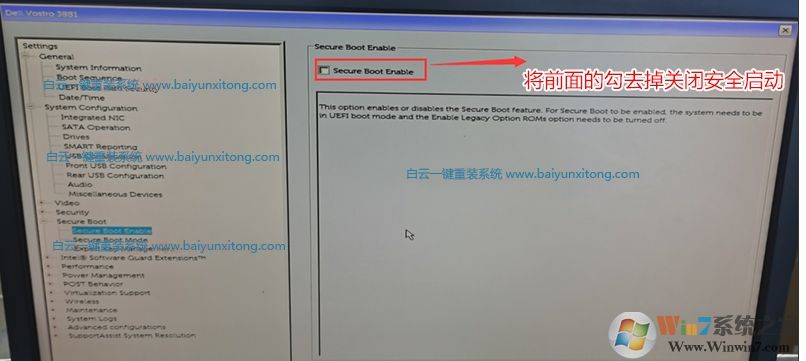
注:戴爾筆記本每做一步Bios更改記得應用一下
2、切換到Boot Sequence項,這里將Boot list Opion引導模式選擇為UEFI(這里一定要選UEFI模式),要不然安裝win7后電腦也引導不了;
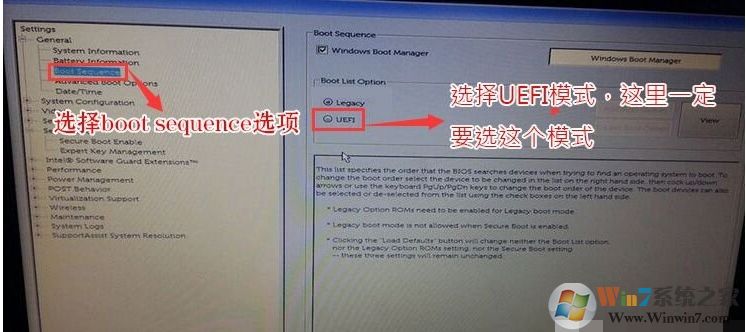
3、切換到Sercurity后,在右側找到PTT Sercurity項,取消勾選PTT On;
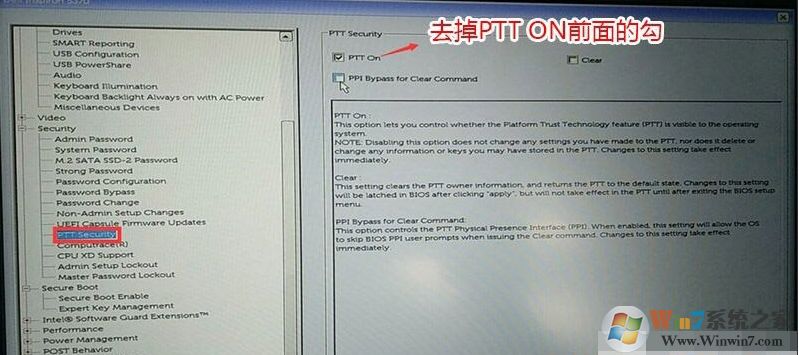
4、注意:切換到System Configuration項,如果硬盤模式是RAID,那就將SATA Operatior硬盤模式改為AHCI模式,否則有些U盤進入PE后找不到硬盤,改了后選擇退出并保存Bios即可;
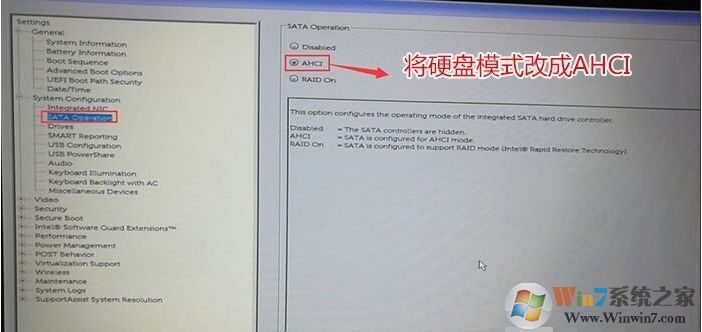
5、插入預先已經制作好的U盤啟動盤,在電腦重啟的過程中,也就是在出現戴爾Logo的時候,連續按F12,打開快速引導菜單,選擇識別的U盤啟動回車從U盤啟動;
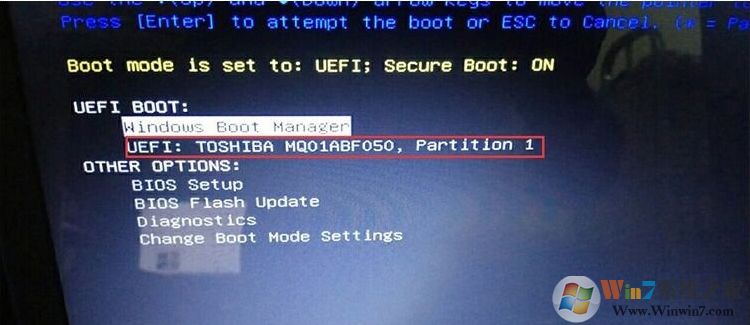
戴爾10代CPU電腦裝Win7系統分區設置:
(注意默認有可能是MBR格式硬盤,如果采用的是UEFI引導磁盤分區類型應該為GPT,如果是Legacy傳統引導,這里就要改成MBR)
1、進入已經制作好的U盤PE系統,雙擊運行PE桌面DiskGenius分區工具,然后右鍵選擇要轉換分區的磁盤,在打開的菜單項中,選擇轉換分區表類型為GUID格式,轉換成功后,點擊左上角的保存更改即可;

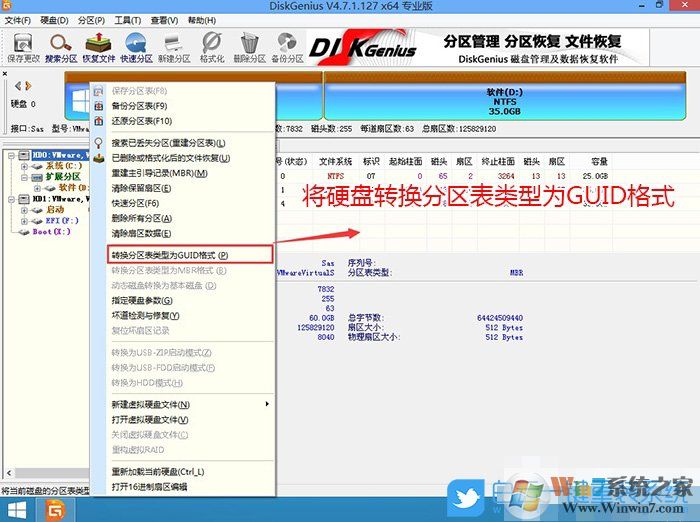
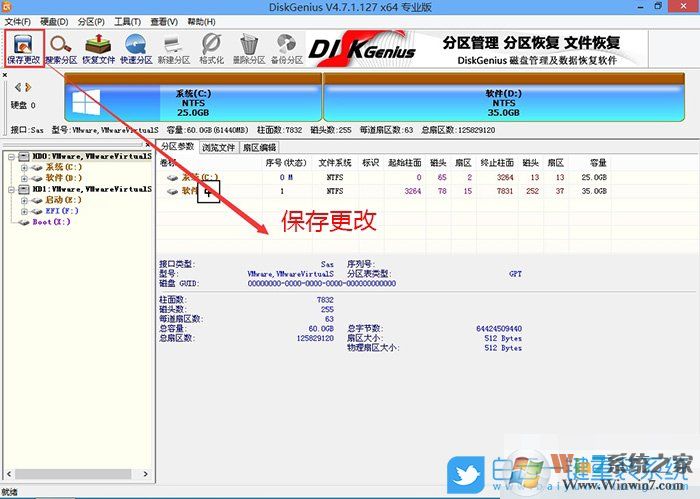
2、DiskGenius分區工具菜單欄,選擇要分區的磁盤,然后點擊上面的快速分區;
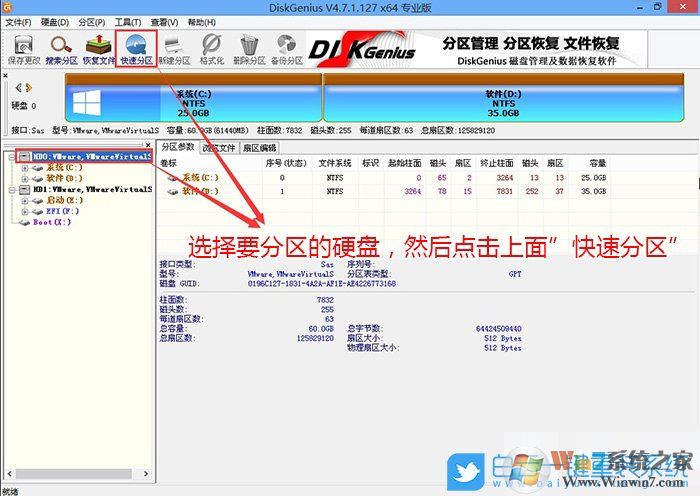
3、快速分區窗口中,選擇GUID分區表類型,然后選擇分區數目(大家可以根據實際情況看要劃分多少個分區),勾選創建新ESP分區和創建MSR分區,然后就是磁盤空間大小的設置,推薦C盤大小大于60G比較好,最后如果是SSD固態硬盤的話,要選擇4096扇區進行4K對齊;
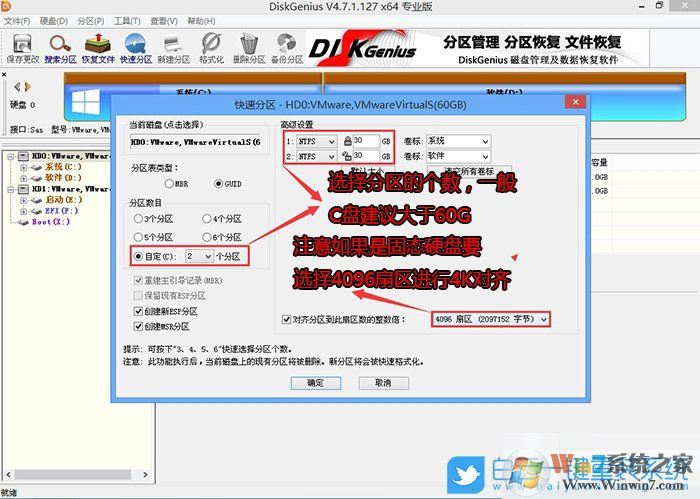
4、分區完成后,可以看到ESP和MSR分區已經完成,也就說明EFI系統引導分區已經建立完成,可以安裝系統了;
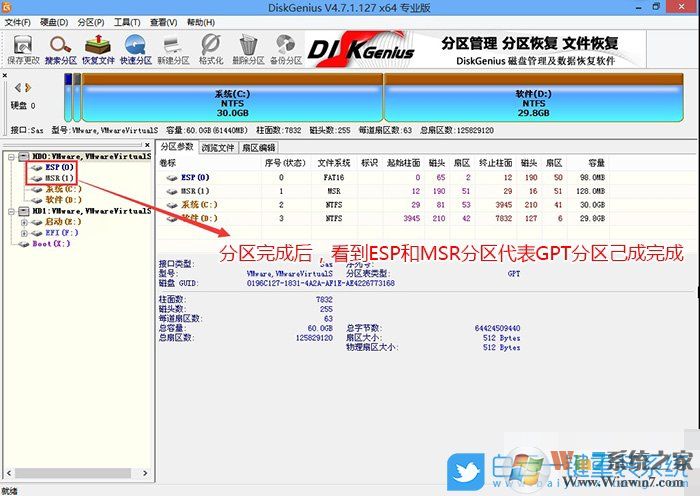
戴爾10代CPU電腦裝Win7系統安裝步驟
1、雙擊打開桌面上映像總裁,選擇要安裝的win7系統(映像總裁自動調用CeoMSX導入磁盤控制器及USB3.0驅動,不需要額外集成),點擊下一步;
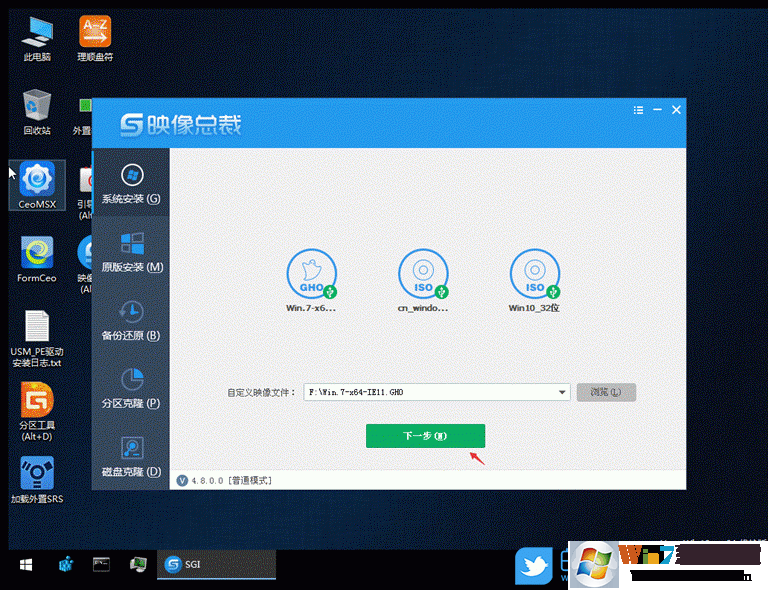
2、選擇以C盤為系統盤,點擊下一步,最后我們只需要耐心等待,電腦會在這個過程中重啟多次,直到能進入桌面,win7就已經安裝成功了;
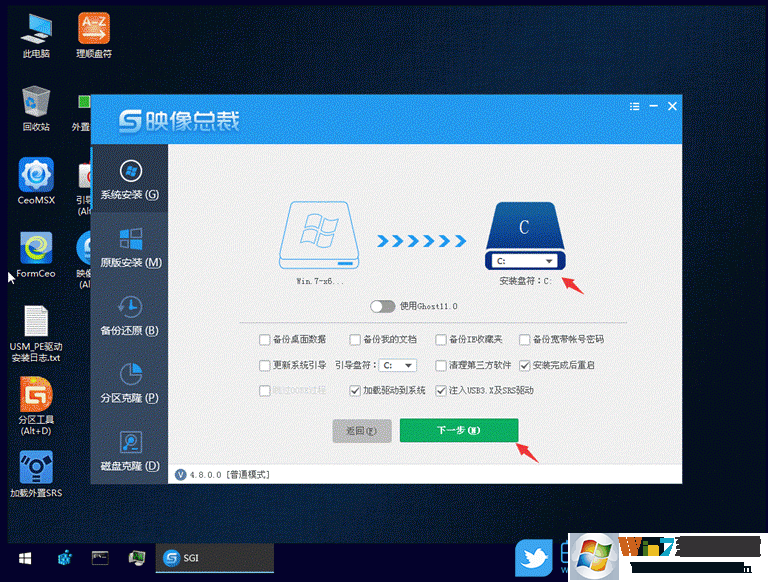
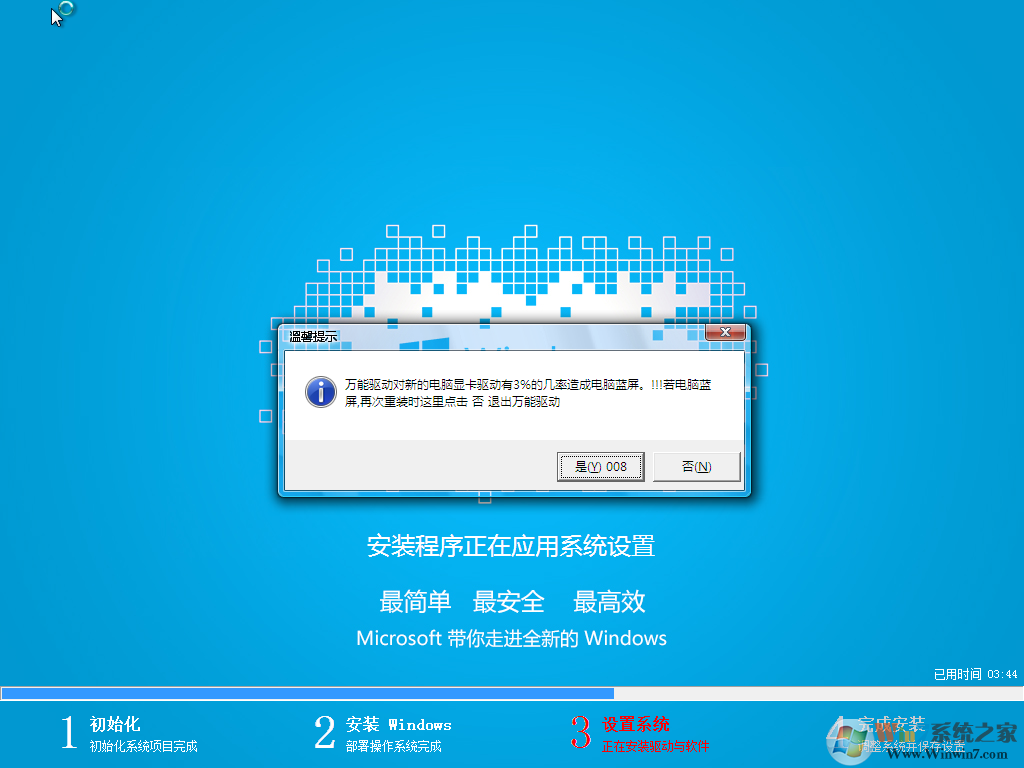
以上就是10代CPU的戴爾電腦安裝Win7系統詳細教程了,以上主要的幾個步驟大家操作對了就不會出現安裝失敗的問題了,如覺的好用,記得收藏一下哦。